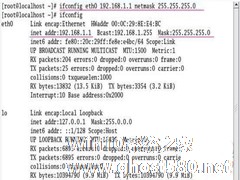-
linux系统查看硬件信息的方法
- 时间:2024-11-23 08:26:59
大家好,今天Win10系统之家小编给大家分享「linux系统查看硬件信息的方法」的知识,如果能碰巧解决你现在面临的问题,记得收藏本站或分享给你的好友们哟~,现在开始吧!
用过Linux系统的人都知道这么一个情况,那就是Linux大部分操作是通过命令实现的,并不像Windows那么直观。linux查看硬件信息也是需要通过命令查询才可以看得到硬件的信息,那linux系统如何查看硬件信息呢?今天,小编就和大家说一下linux系统查看硬件信息的方法。
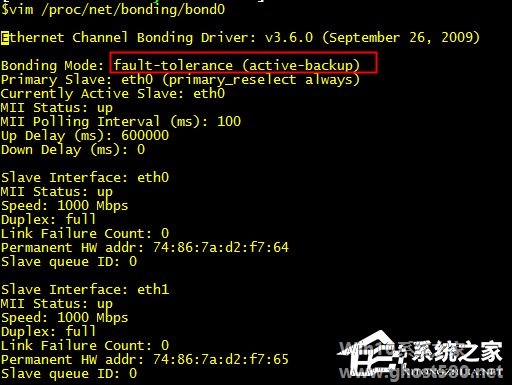
步骤如下:
1、CPU
lscpu命令,查看的是cpu的统计信息。
blue@blue-pc:~$ lscpu
Architecture: i686 #cpu架构
CPU op-mode(s): 32-bit, 64-bit
Byte Order: Little Endian #小尾序
CPU(s): 4 #总共有4核
On-line CPU(s) list: 0-3
Thread(s) per core: 1 #每个cpu核,只能支持一个线程,即不支持超线程
Core(s) per socket: 4 #每个cpu,有4个核
Socket(s): 1 #总共有1一个cpu
Vendor ID: GenuineIntel #cpu产商 intel
CPU family: 6
Model: 42
Stepping: 7
CPU MHz: 1600.000
BogoMIPS: 5986.12
Virtualization: VT-x #支持cpu虚拟化技术
L1d cache: 32K
L1i cache: 32K
L2 cache: 256K
L3 cache: 6144K
查看/proc/cpuinfo,可以知道每个cpu信息,如每个CPU的型号,主频等。
#cat /proc/cpuinfo
processor : 0
vendor_id : GenuineIntel
cpu family : 6
model : 42
model name : Intel(R) Core(TM) i5-2320 CPU @ 3.00GHz
。。。。。
上面输出的是第一个cpu部分信息,还有3个cpu信息省略了。
2、内存
概要查看内存情况
free -m
total used free shared buffers cached
Mem: 3926 3651 274 0 12 404
-/+ buffers/cache: 3235 691
Swap: 9536 31 9505
这里的单位是MB,总共的内存是3926MB。
查看内存详细使用
# cat /proc/meminfo
MemTotal: 4020868 kB
MemFree: 230884 kB
Buffers: 7600 kB
Cached: 454772 kB
SwapCached: 836 kB
。。。。。
查看内存硬件信息
dmidecode -t memory
# dmidecode 2.11
SMBIOS 2.7 present.
Handle 0x0008, DMI type 16, 23 bytes
Physical Memory Array
Location: System Board Or Motherboard
。。。。
Maximum Capacity: 32 GB
。。。。
Handle 0x000A, DMI type 17, 34 bytes
。。。。
Memory Device
Array Handle: 0x0008
Error Information Handle: Not Provided
Total Width: 64 bits
Data Width: 64 bits
Size: 4096 MB
。。。。。
我的主板有4个槽位,只用了一个槽位,上面插了一条4096MB的内存。
3、磁盘
查看硬盘和分区分布
# lsblk
NAME MAJ:MIN RM SIZE RO TYPE MOUNTPOINT
sda 8:0 0 465.8G 0 disk
├—sda1 8:1 0 1G 0 part /boot
├—sda2 8:2 0 9.3G 0 part [SWAP]
├—sda3 8:3 0 74.5G 0 part /
├—sda4 8:4 0 1K 0 part
├—sda5 8:5 0 111.8G 0 part /home
└—sda6 8:6 0 269.2G 0 part
显示很直观
如果要看硬盘和分区的详细信息
# fdisk -l
Disk /dev/sda: 500.1 GB, 500107862016 bytes
255 heads, 63 sectors/track, 60801 cylinders, total 976773168 sectors
Units = sectors of 1 * 512 = 512 bytes
Sector size (logical/physical): 512 bytes / 4096 bytes
I/O size (minimum/optimal): 4096 bytes / 4096 bytes
Disk identifier: 0x00023728
Device Boot Start End Blocks Id System
/dev/sda1 * 2048 2148351 1073152 83 Linux
/dev/sda2 2148352 21680127 9765888 82 Linux swap / Solaris
/dev/sda3 21680128 177930239 78125056 83 Linux
/dev/sda4 177932286 976771071 399419393 5 Extended/dev/sda5 177932288 412305407 117186560 83 Linux
/dev/sda6 412307456 976771071 282231808 83 Linux
4、网卡
查看网卡硬件信息
# lspci | grep -i ‘eth’
02:00.0 Ethernet controller: Realtek Semiconductor Co., Ltd. RTL8111/8168B PCI Express Gigabit Ethernet controller (rev 06)
查看系统的所有网络接口
# ifconfig -a
eth0 Link encap:以太网 硬件地址 b8:97:5a:17:b3:8f
。。。。。
lo Link encap:本地环回
。。。。。
或者是
ip link show
1: lo: 《LOOPBACK》 mtu 16436 qdisc noqueue state DOWN
link/loopback 00:00:00:00:00:00 brd 00:00:00:00:00:00
2: eth0: 《BROADCAST,MULTICAST,UP,LOWER_UP》 mtu 1500 qdisc pfifo_fast state UP qlen 1000
link/ether b8:97:5a:17:b3:8f brd ff:ff:ff:ff:ff:ff
如果要查看某个网络接口的详细信息,例如eth0的详细参数和指标
# ethtool eth0
Settings for eth0:
Supported ports: [ TP MII ]
Supported link modes: 10baseT/Half 10baseT/Full
100baseT/Half 100baseT/Full
1000baseT/Half 1000baseT/Full #支持千兆半双工,全双工模式
Supported pause frame use: No
Supports auto-negotiation: Yes #支持自适应模式,一般都支持
Advertised link modes: 10baseT/Half 10baseT/Full
100baseT/Half 100baseT/Full
1000baseT/Half 1000baseT/Full
Advertised pause frame use: Symmetric Receive-only
Advertised auto-negotiation: Yes #默认使用自适应模式
Link partner advertised link modes: 10baseT/Half 10baseT/Full
100baseT/Half 100baseT/Full
。。。。。
Speed: 100Mb/s #现在网卡的速度是100Mb,网卡使用自适应模式,所以推测路由是100Mb,导致网卡从支 持千兆,变成要支持百兆
Duplex: Full #全双工
。。。。。
Link detected: yes #表示有网线连接,和路由是通的
5、其他
查看pci信息,即主板所有硬件槽信息。
lspci
00:00.0 Host bridge: Intel Corporation 2nd Generation Core Processor Family DRAM Controller (rev 09) #主板芯片
00:02.0 VGA compatible controller: Intel Corporation 2nd Generation Core Processor Family Integrated Graphics Controller (rev 09) #显卡
00:14.0 USB controller: Intel Corporation Panther Point USB xHCI Host Controller (rev 04) #usb控制器
00:16.0 Communication controller: Intel Corporation Panther Point MEI Controller #1 (rev 04)
00:1a.0 USB controller: Intel Corporation Panther Point USB Enhanced Host Controller #2 (rev 04)
00:1b.0 Audio device: Intel Corporation Panther Point High Definition Audio Controller (rev 04) #声卡
00:1c.0 PCI bridge: Intel Corporation Panther Point PCI Express Root Port 1 (rev c4) #pci 插槽
00:1c.2 PCI bridge: Intel Corporation Panther Point PCI Express Root Port 3 (rev c4)
00:1c.3 PCI bridge: Intel Corporation Panther Point PCI Express Root Port 4 (rev c4)
00:1d.0 USB controller: Intel Corporation Panther Point USB Enhanced Host Controller #1 (rev 04)
00:1f.0 ISA bridge: Intel Corporation Panther Point LPC Controller (rev 04)
00:1f.2 IDE interface: Intel Corporation Panther Point 4 port SATA Controller [IDE mode] (rev 04) #硬盘接口
00:1f.3 SMBus: Intel Corporation Panther Point SMBus Controller (rev 04)
00:1f.5 IDE interface: Intel Corporation Panther Point 2 port SATA Controller [IDE mode] (rev 04) #硬盘接口
02:00.0 Ethernet controller: Realtek Semiconductor Co., Ltd. RTL8111/8168B PCI Express Gigabit Ethernet controller (rev 06) #网卡
03:00.0 PCI bridge: Integrated Technology Express, Inc. Device 8893 (rev 41)
如果要更详细的信息:lspci -v 或者 lspci -vv
如果要看设备树:lscpi -t
查看bios信息
# dmidecode -t bios
。。。。。。
BIOS Information
Vendor: American Megatrends Inc.
Version: 4.6.5
Release Date: 04/25/2012
。。。。。。。
BIOS Revision: 4.6
。。。。。。
dmidecode以一种可读的方式dump出机器的DMI(Desktop Management Interface)信息。这些信息包括了硬件以及BIOS,既可以得到当前的配置,也可以得到系统支持的最大配置,比如说支持的最大内存数等。
如果要查看所有有用信息
dmidecode -q
以上是linux查看硬件信息的所有命令,可以查看CPU、硬盘、网卡、磁盘等硬件的信息。
关于linux系统查看硬件信息的方法就给各位详细介绍到这里了。有使用linux系统的用户,如你还不知道怎么查看硬件信息的,现在只要按照上述的步骤去操作就可以查看到你电脑硬件的信息了。
以上就是关于「linux系统查看硬件信息的方法」的全部内容,本文讲解到这里啦,希望对大家有所帮助。如果你还想了解更多这方面的信息,记得收藏关注本站~
【此①文为Win10系统之家www.ghost580.net文①章,未经允许不得转载!】
相关文章
-

用过Linux系统的人都知道这么一个情况,那就是Linux大部分操作是通过命令实现的,并不像Windows那么直观。linux查看硬件信息也是需要通过命令查询才可以看得到硬件的信息,那linux系统如何查看硬件信息呢?今天,小编就和大家说一下linux系统查看硬件信息的方法。
步骤如下:
1、CPU
lscpu命令,查看的是cpu的统计信息。
cc攻击主要攻击页面,模拟很多用户来不断的访问网站,导致系统资源被大量占用,那么在Linux系统中,我们要如何知道自己是否被cc攻击了呢?
查看所有80端口的连接数
netstat-nat|grep-i“80”|wc-l
对连接的IP按连接数量进行排序
netstat-ntu|awk‘{print$5}’|cut-d:-f1|sort|...
DNS是指计算机域名系统,它由域名解析器和域名服务器组成,提供DNS服务的就是DNS服务器。一般运作中的域名最好有两台或以上的DNS服务器,分别称为主域名服务器和从域名服务器,其中第二个DNS服务器往往用于故障转移。不少用户都不知道该怎么查看和修改DNS,因此小编接下来就给大家介绍下Linux系统中查看和修改DNS配置的方法。
查看服务器的DNS信息:
1:查...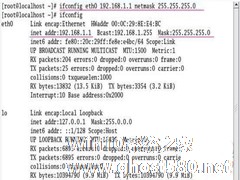
对于刚入门的Linux初学者来说,还不知道如何配置ip地址,今天小编就给大家介绍下Linux系统要如何配置ip地址,希望能帮助到你。
(1)Ifconfig命令
第一种使用ifconfig命令配置网卡的ip地址。此命令通常用来零时的测试用,计算机启动后
ip地址的配置将自动失效。具体用法如下。Ipconfigethxipaddnetmaskx.x....
- Linux教程
-
-
操作系统排行榜
更多>> -
- Ghost Win8.1 64位 老机精简专业版 V2023.02
- 【老机专用】Ghost Win8 32位 免费精简版 V2022.01
- 【致敬经典】Ghost Windows8 64位 免激活正式版 V2021.08
- 微软Windows8.1 32位专业版免激活 V2023.05
- Windows11 22H2 (22621.1778) X64 游戏美化版 V2023.06
- Windows11 22H2 (22621.1778) X64 专业精简版 V2023.06
- 笔记本专用 Ghost Win10 64位 专业激活版(适用各种品牌) V2022.08
- GHOST WIN8 X86 稳定专业版(免激活)V2022.07
- Windows8.1 64位 免费激活镜像文件 V2022.07
- Windows 8.1 64位 极速纯净版系统 V2022
-
Linux教程排行榜
更多>> -
- UOS系统怎么获取root管理员权限?
- Deepin Linux系统怎么安装brother打印机驱动并且设置网络打印机?
- UOS系统怎么查找添加连接打印机?UOS系统连接打印机教程
- CentOS系统怎么安装?CentOS Linux详细安装教程
- Linux系统怎么查看电脑的磁盘空间?
- 怎么远程登录Linux CentOS系统?远程登录Linux CentOS系统方法教学
- Linux CentOS系统要怎么安装?Linux CentOS系统安装方法教学
- Deepin系统软件安装位置在哪?Deepin系统软件安装位置介绍
- Deepin系统怎么切换到root用户?Deepin系统切换到root用户方法教程
- Linux是什么?它是哪个国家开发的
- 热门标签
-